HelpSystems Blog
en av de vanligste e-postautomatiseringsoppgavene I Outlook behandler vedlegg fra innkommende e-post. Mer spesifikt er nedlasting og behandling av fakturaer en av de mest høyvolumoppgaver i EN AP-avdeling. Vi har lagt ut en trinnvis prosess for å vise deg hvordan du automatiserer en e-post I Outlook.
Slik Automatiserer Du E-Post I Outlook
Trinn 1: Last ned En Automat-prøveversjon gratis. Når du kommer inn i programvaren, du kan sette opp oppgaven med følgende trinn.
Trinn 2: Sett opp et trinn for å overvåke innboksen / mappen der e-postene kommer ved Hjelp Av E-Postbehandlingsoppgaven.
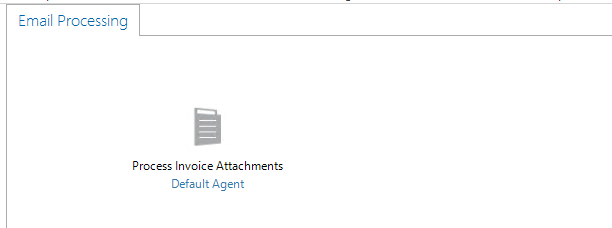
Trinn 3: Konfigurer trinnet for å løsne og lagre vedleggene og lagre navnene i et datasett i oppgaven.
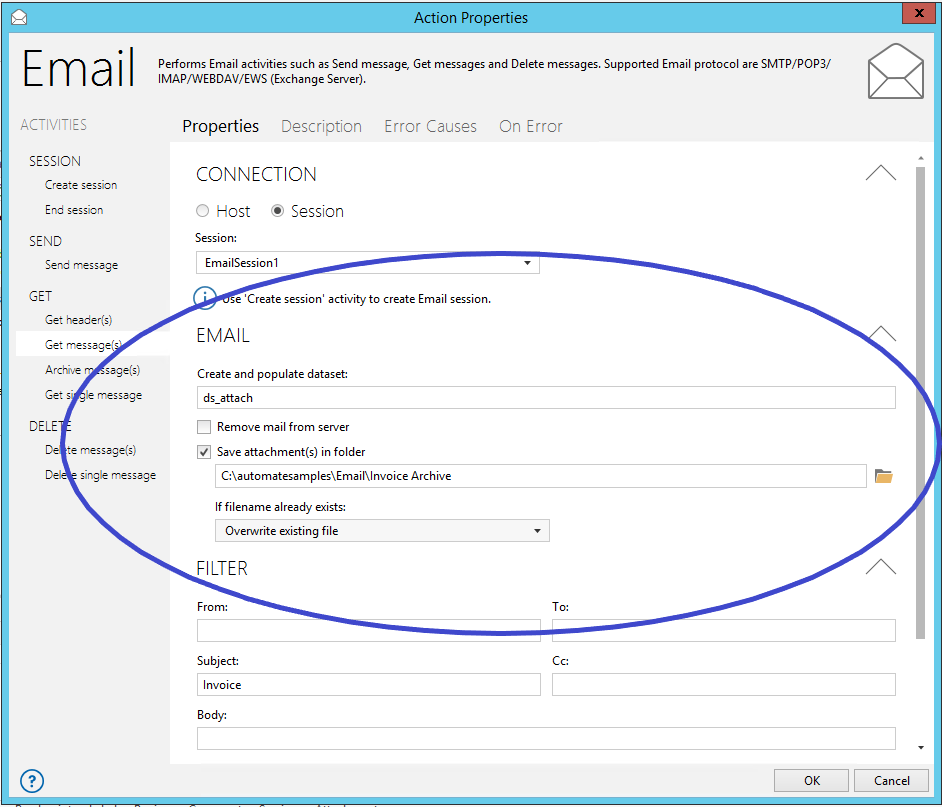 Trinn 4: Angi filteret for hvilke e-poster du overvåker. Dette filteret overvåker for eventuelle e-poster med «Faktura» I Emnefeltet.
Trinn 4: Angi filteret for hvilke e-poster du overvåker. Dette filteret overvåker for eventuelle e-poster med «Faktura» I Emnefeltet.
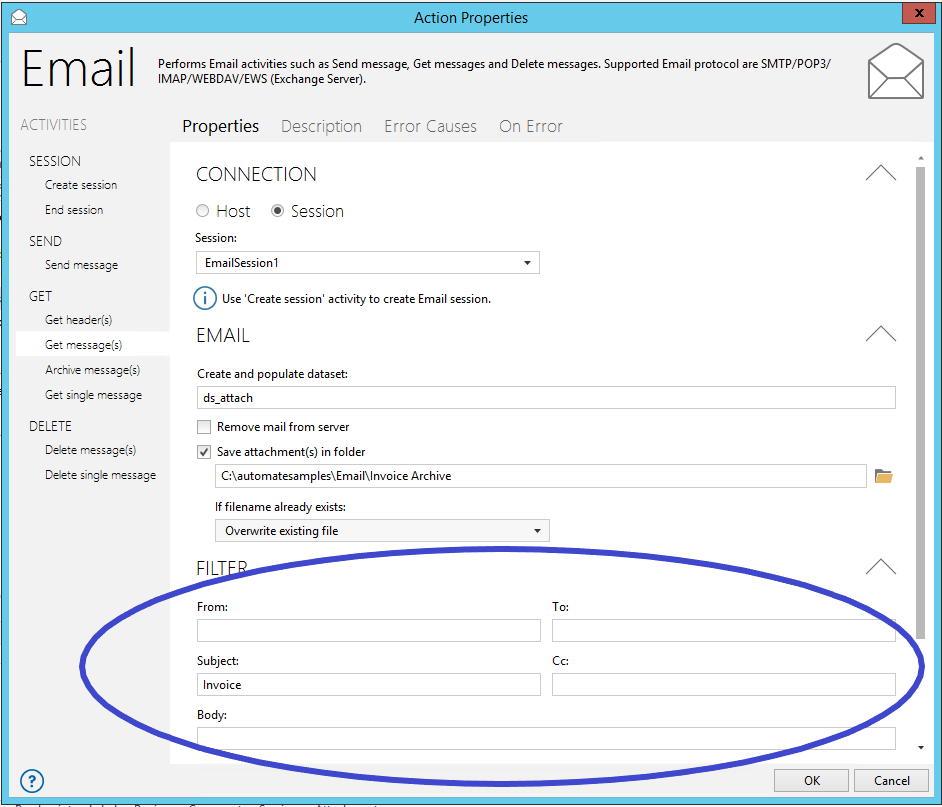 Trinn 5: Legg til et trinn for å lage en liste over alle frittliggende fakturaer i Et Excel-regneark.
Trinn 5: Legg til et trinn for å lage en liste over alle frittliggende fakturaer i Et Excel-regneark.
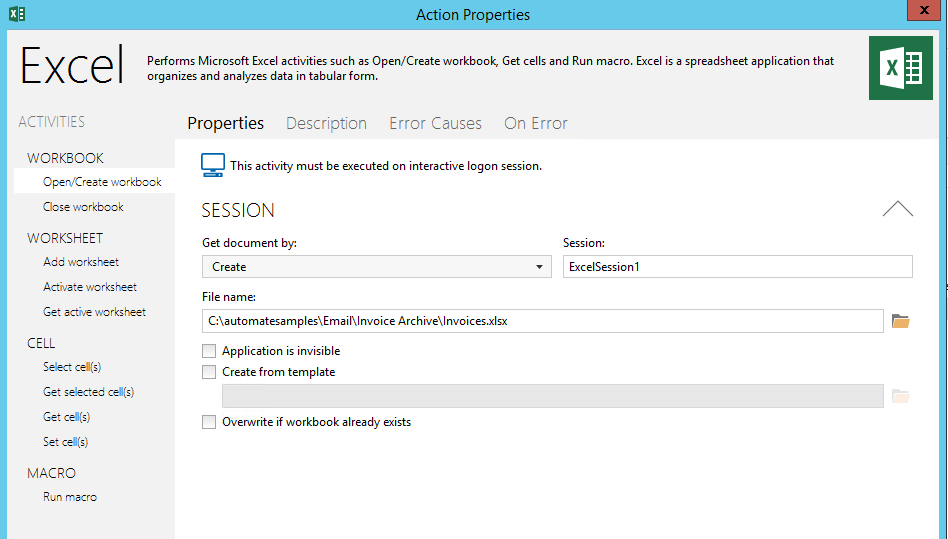
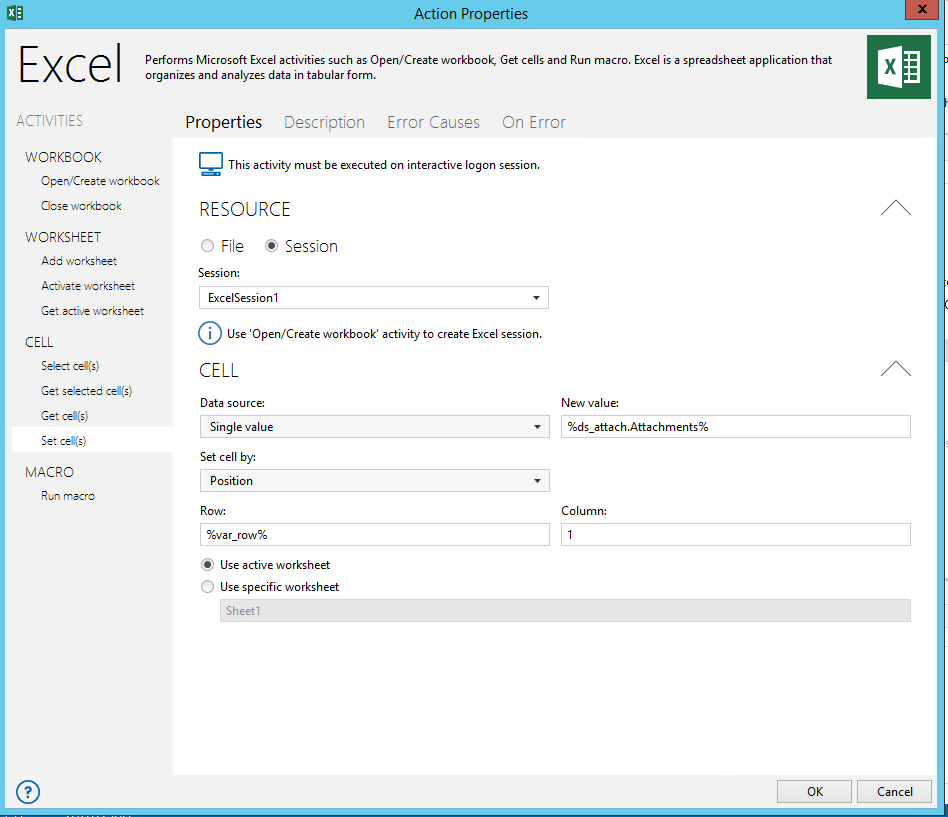 nå når oppgaven kjører, vil Du ha En Excel-fil oppdatert med listen over fakturaer som kan sendes Til Leverandørgjeld.
nå når oppgaven kjører, vil Du ha En Excel-fil oppdatert med listen over fakturaer som kan sendes Til Leverandørgjeld.
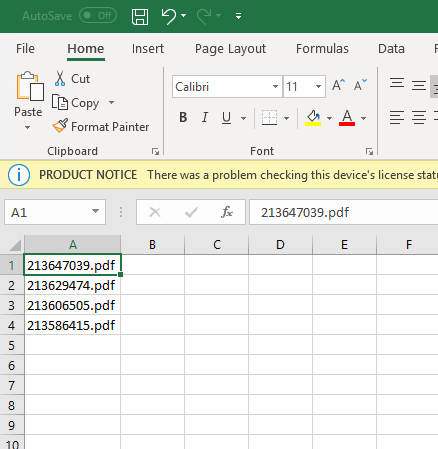
og du vil også ha de frittliggende fakturaene lagret i arkivmappen.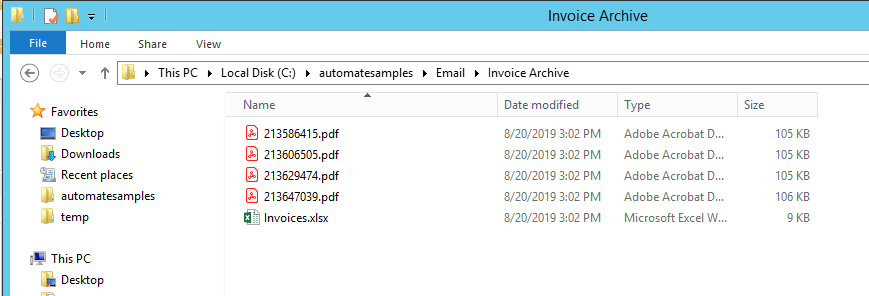
Dette er bare ett eksempel På outlook-automatisering. Det er så mange andre måter å automatisere oppgaver knyttet til e-post I Outlook, inkludert ordreoppføring, rapporter, FORESPØRSLER OM it service desk og mer.




